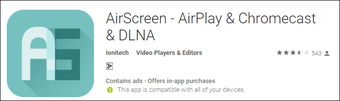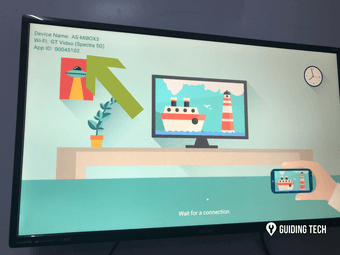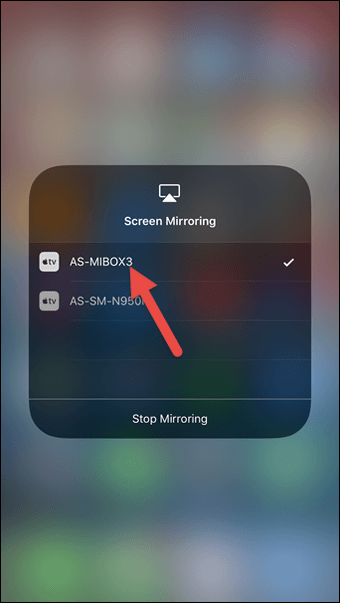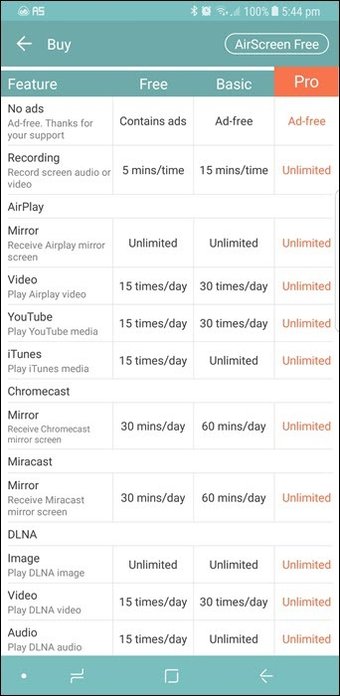Con los teléfonos inteligentes convirtiéndose en el centro de entretenimiento de nuestras vidas, el humilde televisor ha pasado a un segundo plano. Sin embargo, con la llegada de la televisión inteligente, es hora de que combinemos lo mejor de ambos mundos, es decir, la televisión y los smartphones, y de que encontremos la solución más ideal: el reflejo de la pantalla.
Ya sea a través de cables Chromecast o HDMI, las opciones para reflejar la pantalla del teléfono en el televisor son numerosas.
Sin embargo, si tienes un iPhone y un televisor Android, la situación se complica un poco por la razón obvia: el choque de los titanes de la tecnología.
No te preocupes, la ayuda está en camino en forma de AirPlay. A pesar de las diversas características de AirPlay, no puede por sí solo realizar tales acrobacias. Es entonces cuando una aplicación Android de terceros resulta útil.
Leer también : Top 9 aplicaciones imprescindibles para la TV Android
La aplicación del momento es AirScreen – AirPlay & Chromecast & DLNA. Esta aplicación crea un servidor propio y, con la ayuda de Wi-Fi, refleja la pantalla del teléfono al televisor Android en cuestión de segundos.
¿Suena interesante? Entremos directamente y veamos cómo funciona esta configuración de AirPlay de Apple y la aplicación Android.
Nota: El televisor Android y el iPhone deben estar conectados a la misma red Wi-Fi.
Tabla de contenidos
Paso 1: Obtener la aplicación e iniciar el servidor
Descargue e instale la aplicación AirScreen en su televisor Android a través de Google Play Store.
Si tu televisor no tiene Google Play Store, puedes descargar el archivo apk y cargar la aplicación.
Paso 2: Iniciar el servidor
A continuación, inicie el servidor en su TV Android. Abre la aplicación y navega hasta la opción Start Server y haz clic en el icono Start .
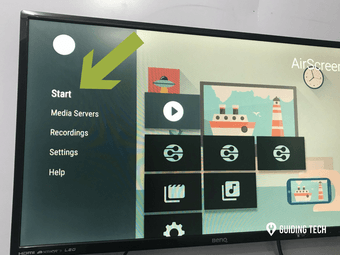
Paso 3: Conectar a la TV Android
Una vez que el servidor se haya iniciado, podrás ver el ID del dispositivo, el nombre del servidor y el nombre de la Wi-Fi en la pantalla del televisor.
Ahora que esto está hecho, es hora de conectar el iPhone.
Paso 4: Conectar el iPhone
Dirígete a tu iPhone y toca en AirPlay. Verás que el nombre del servidor aparece en la pantalla.
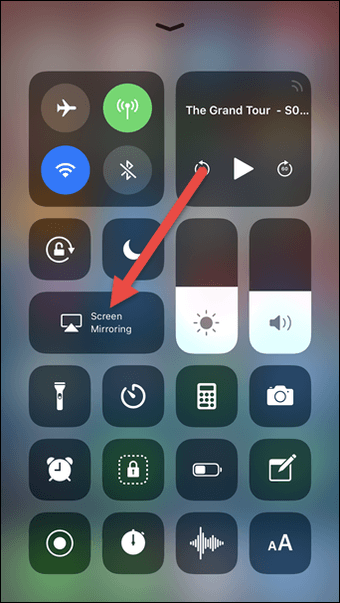
Un simple toque es todo lo que se necesita para conectarse a la TV Android. Una vez conectado, la pantalla de su iPhone se reflejará instantáneamente en el televisor. Es sencillo, ¿verdad?
Para desconectar, basta con pulsar sobre Stop Mirroring .
Ahora, todo lo que tiene que hacer es sentarse y disfrutar del espectáculo con los beneficios añadidos de una pantalla más grande.
Ver también : Cómo reflejar la pantalla de Android en el PC o la TV
Versión Gratuita vs Pro
AirScreen está disponible de forma gratuita en Google Play Store. Aunque la versión gratuita te dará la opción de reproducir o reflejar 15 vídeos al día, esta limitación se eliminará si te suscribes a la aplicación.
El plan de suscripción mensual costará 2,60 dólares (170 rupias), mientras que el plan de suscripción anual tiene un precio de 21,13 dólares (1.350 rupias).
Espejo, espejo en la pared…
Como puedes ver, reflejar la pantalla de tu iPhone en un televisor Android es un asunto sin complicaciones. Sólo tienes que seguir los pasos y ver cómo se produce la magia.
Ver Siguiente : 6 cosas que debes comprobar antes de comprar un iPhone usado